विज्ञापन
सर्वर प्रबंधन एक आवश्यक और कभी-कभी बोझिल कार्य रहता है। यह रिमोट सर्वर या हेडलेस सर्वर के साथ विशेष रूप से कठिन है। शुक्र है, वहां सिक्योर शेल (SSH) है। सिक्योर शेल एक नेटवर्क प्रोटोकॉल है जो नेटवर्क सेवाओं को असुरक्षित नेटवर्क पर चलाने की अनुमति देता है।
SSH के पास कार्यक्षमता का एक टन है। दूरस्थ सर्वर प्रबंधन के लिए यह एक कारण है। सॉफ़्टवेयर और फ़ाइल स्थानांतरण स्थापित करने के लिए कनेक्शन से SSH के माध्यम से लिनक्स सर्वर को दूरस्थ रूप से प्रबंधित करना सीखें।
SSH क्या है?
SSH का मतलब सिक्योर शेल है। यह एक क्रिप्टोग्राफ़िक नेटवर्क प्रोटोकॉल है। SSH का उपयोग करके, आप टर्मिनल एक्सेस प्राप्त कर सकते हैं और विभिन्न कमांड लाइन फ़ंक्शन कर सकते हैं। ग्राफिकल एक्सेस के साथ लिनक्स सर्वर को प्रबंधित करने के साधन भी हैं। यह फ़ाइल स्थानांतरण के लिए वास्तव में उपयोगी है, खासकर जब आप एक सटीक फ़ाइल पथ को याद नहीं करना चाहते हैं या नहीं कर सकते हैं।
दूरस्थ लिनक्स सर्वर का प्रबंधन करने के लिए SSH का उपयोग करते समय, आपको कुछ वस्तुओं की आवश्यकता होगी। सबसे पहले, आपको SSH कनेक्शन स्वीकार करने के लिए अपना सर्वर तैयार करना होगा। उन उपकरणों पर जिनसे आप कनेक्ट हो रहे हैं, आपको किसी प्रकार के SSH सॉफ़्टवेयर की आवश्यकता होगी। SSH के साथ सर्वर में प्रवेश करने के लिए, आपको सर्वर का IP पता जानना होगा। हालाँकि, IP पते के साथ SSH के माध्यम से लॉगिंग केवल तभी काम करता है जब आप सर्वर के समान स्थानीय नेटवर्क पर हों। यदि आप अपने नेटवर्क से बाहर हैं, तो आप कहीं से भी SSH के साथ एक सर्वर का उपयोग करने के लिए एक पोर्ट आगे सेट कर सकते हैं। आप इसमें SSH के बारे में अधिक जान सकते हैं
लिनक्स पर SSH की स्थापना के लिए शुरुआती गाइड शुरुआती गाइड लिनक्स पर एसएसएच की स्थापना और अपने सेटअप का परीक्षण करने के लिएसीखने के लिए सबसे महत्वपूर्ण लिनक्स उपयोगिताओं में से एक है एसएसएच क्योंकि आप एक अलग मशीन को नियंत्रित कर सकते हैं जैसे कि आप उस पर सीधे बैठे थे। हम आपको एक मूल इंस्टॉलेशन के माध्यम से ले जाएंगे। अधिक पढ़ें .SSH को स्वीकार करने के लिए आपका सर्वर तैयार करना
इससे पहले कि आप एसएसएच के माध्यम से अपने लिनक्स सर्वर का प्रबंधन शुरू करें, आपको एसएसएच कनेक्शन की अनुमति देने के लिए अपना सर्वर तैयार करना होगा। मेरे पास एक हेडलेस समर्पित Plex मीडिया सर्वर है। एक मॉनिटर और बाह्य उपकरणों को खोना, मैं अपने सर्वर का प्रबंधन करने के लिए SSH का उपयोग करता हूं। सॉफ़्टवेयर को स्थापित या अपडेट करने और फ़ाइलों को स्थानांतरित करने के दौरान, मैं बस अपने सर्वर में एसएसएच करता हूं। मेरा सटीक सेट एक थिंकसर्वर TS140 उबंटू 16.04 एलटीएस चल रहा है। आपके हार्डवेयर और लिनक्स वितरण के आधार पर, SSH के लिए प्रीपिंग थोड़ा भिन्न हो सकता है।
आने वाले कनेक्शन को स्वीकार करने के लिए अपने लिनक्स सर्वर को तैयार करने के लिए, आपको एसएसएच प्रोटोकॉल के लिए एक रिमोट लॉगिन टूल स्थापित करना होगा। सबसे आम में से एक OpenSSH है। डेबियन-आधारित वितरण पर, ओपनएसएसएच मुख्य रिपॉजिटरी के माध्यम से उपलब्ध है। एक नया टर्मिनल खोलें (Ctrl + Alt + T) और निम्न कमांड दर्ज करें:
sudo apt-get updateयह एक अद्यतन करता है और सुनिश्चित करता है कि आपको नवीनतम रिपॉजिटरी मिल गई है। ओपनएसएसएच स्थापित करने के लिए आगे बढ़ने से पहले, किसी भी उन्नयन के लिए भी जांच करें। किसी टर्मिनल में, चलाएं:
sudo apt-get उन्नयन। 
अपडेट और अपग्रेड होने के बाद, एक नई कमांड लाइन खोलें और दर्ज करें:
sudo apt-get install ओपनश-सर्वर। 
अपने सर्वर SSH सेटिंग्स को कॉन्फ़िगर करना
ओपन SSH सर्वर साइड स्थापित किया गया है के बाद, आप बुनियादी कॉन्फ़िगरेशन जानकारी संपादित कर सकते हैं। एक नया टर्मिनल खींचें और SSH कॉन्फिग फ़ाइल खोलने के लिए निम्नलिखित स्ट्रिंग दर्ज करें:
सुडो नैनो / आदि / ssh / sshd_config। 
यहां आप विभिन्न सेटिंग्स निर्दिष्ट कर सकते हैं। डिफ़ॉल्ट रूप से आपका SSH सर्वर पोर्ट 22 पर काम करेगा। इसलिए, उदाहरण के लिए, आप मैन्युअल रूप से अपने चयन के एक पोर्ट को 22 से बदल सकते हैं। इसके अतिरिक्त, आप अधिकतम लॉगिन संख्या दर्ज करके सुरक्षा बढ़ा सकते हैं। पोर्ट के तहत, MaxAuthTries लाइन खोजें। आप यहां किसी भी नंबर पर इनपुट कर सकते हैं। तो चार की अधिकतम लॉगिन प्रयास गिनती करने के लिए, दर्ज करें:
MaxAuthTries 4ओपनएसएसएच को स्थापित करने के बाद, एसएसएच सर्वर चलना चाहिए। लेकिन जांच करने के लिए, बस एक टर्मिनल खोलें और चलाएं:
सुडो सेवा ssh स्थिति
यह संदेश वापस करना चाहिए कि SSH सक्षम है। SSH शुरू करने के लिए, एक कमांड लाइन खोलें और दर्ज करें:
सुडो सेवा शश प्रारंभऔर एसएसएच को चलने से रोकने के लिए, भागो:
सुडो सेवा ssh रोकएसएसएच के माध्यम से एक लिनक्स सर्वर को दूरस्थ रूप से एक्सेस करना
अब जब एसएसएच स्थापित और चल रहा है, तो आप दूरस्थ रूप से कनेक्ट कर सकते हैं। यदि आप दूर से किसी लिनक्स सर्वर में प्रवेश कर रहे हैं, तो आपको सर्वर के आईपी पते की आवश्यकता होगी। यह 192.168.0.x होना चाहिए। लिनक्स सर्वर आईपी पते के साथ सशस्त्र, आपको एक अलग मशीन से SSH के माध्यम से लॉग इन करने की आवश्यकता होगी। एसएसएच के साथ दूरस्थ रूप से लॉगिंग के लिए कई तरीके हैं।
यूनिक्स-आधारित ऑपरेटिंग सिस्टम पर एसएसएच का उपयोग करना
यदि आप लिनक्स, macOS, या FreeBSD जैसी यूनिक्स-आधारित प्रणाली का उपयोग कर रहे हैं, तो SSH कमांड लाइन में उपलब्ध है। किसी टर्मिनल में, चलाएं:
ssh [दूरस्थ मेजबान]
… जहाँ [दूरस्थ होस्ट] वह आईपी पता है जिस पर आप पहुँच रहे हैं। यदि आपका उपयोगकर्ता नाम दूरस्थ प्रणाली में भिन्न है, तो आप दर्ज करके सटीक उपयोगकर्ता नाम निर्दिष्ट कर सकते हैं:
ssh [रिमोट यूजरनेम] @ [रिमोट होस्ट]इसे दर्ज करने के बाद, आपसे पूछा जाएगा कि क्या आप कनेक्ट करना जारी रखना चाहते हैं। फिर आपको अपना उपयोगकर्ता नाम दर्ज करने के लिए कहा जाएगा और फिर आपसे पासवर्ड मांगा जाएगा।
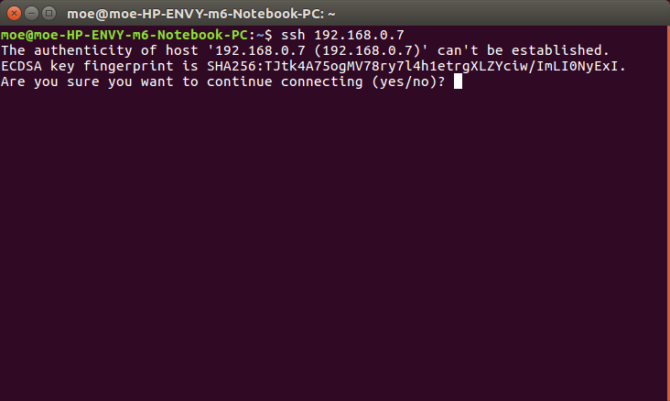
वैकल्पिक रूप से, यदि आप कमांड लाइन को पूरी तरह से छोड़ना चाहते हैं, तो आप नेटवर्क के माध्यम से अपने लिनक्स सर्वर में प्रवेश कर सकते हैं। लिनक्स मशीन पर, पर नेविगेट करें सर्वर से कनेक्ट करें और अपना दर्ज करें ssh: // [आईपी पता]. आपको अपना उपयोगकर्ता नाम और पासवर्ड प्रदान करने के लिए कहा जाएगा।
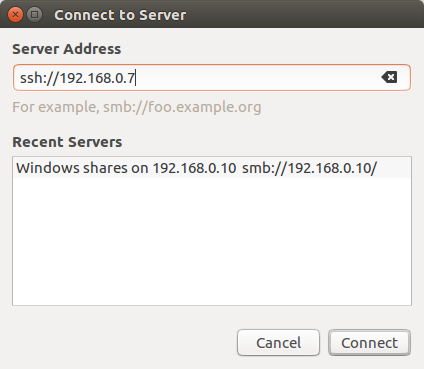
इस पद्धति का मुख्य लाभ यह है कि आपके पास पूरा ग्राफ़िकल फ़ोल्डर नेविगेशन होगा। इसे SSH फाइल ट्रांसफर प्रोटोकॉल या SFTP कहा जाता है। यह फ़ाइल स्थानांतरण को बहुत आसान बनाता है। चूंकि मेरा लिनक्स सर्वर एक समर्पित Plex सर्वर है, जब तक कि मैं अपडेट नहीं कर रहा हूं, मैं आमतौर पर SFTP का उपयोग करता हूं।
पुत्तर के साथ एस.एस.एच.
यदि आप PC या Mac का उपयोग कर रहे हैं, तो आपको SSH क्लाइंट की आवश्यकता होगी। PuTTY शायद सबसे प्रसिद्ध SSH क्लाइंट है। अपने पीसी, macOS या लिनक्स मशीन पर PuTTY स्थापित करें। PuTTY के साथ खुला, नीचे देखें अधिवेशन और लेबल वाले बॉक्स में होस्ट का नाम, अपना आईपी पता दर्ज करें। सही पोर्ट निर्दिष्ट करना सुनिश्चित करें। यदि डिफ़ॉल्ट का उपयोग कर रहे हैं, तो इसे 22 के रूप में छोड़ दें।

अब आपको लॉगिन प्रॉम्प्ट के साथ एक टर्मिनल देखना चाहिए। यहां अपना लिनक्स सर्वर उपयोगकर्ता नाम दर्ज करें।
एक बार जब आप अपना उपयोगकर्ता नाम दर्ज कर लेते हैं, तो आपको एक पासवर्ड के लिए कहा जाएगा, यदि आपको अपना लिनक्स सर्वर पासवर्ड सुरक्षित मिल गया है। उसे दर्ज करें और आपको अपने सिस्टम के बारे में जानकारी के साथ एक स्वागत संदेश और अपने लिनक्स सर्वर पर एक कमांड लाइन दिखनी चाहिए।
वैकल्पिक एसएसएच ग्राहक
यद्यपि PuTTY सबसे लोकप्रिय SSH ग्राहक बना हुआ है, फिर भी इसमें कई विकल्प हैं। मेरा शीर्ष पिक बिटविइस (केवल विंडोज) है। कारण? इसमें एसएसएच के माध्यम से लिनक्स सर्वर को दूरस्थ रूप से प्रबंधित करने के लिए न केवल कमांड लाइन इंटरफ़ेस शामिल है, बल्कि एसएफटीपी क्षमताओं। इस प्रकार, यह फ़ाइल स्थानांतरण और सामान्य प्रबंधन दोनों के लिए एकदम सही है। जब मुझे केवल अपडेट करने या रिबूट करने की आवश्यकता होती है, तो मैं उपयोग करता हूं Bitvise SSH क्लाइंट कमांड लाइन एक्सेस के लिए। लेकिन फाइल ट्रांसफर के लिए, मैं ग्राफिकल इंटरफेस का उपयोग करता हूं।
लिनक्स पर कमांड लाइन के माध्यम से PuTTY या SSH शुरू करने के साथ, आपको अपना आईपी पता, उपयोगकर्ता नाम और पासवर्ड दर्ज करना होगा।

यदि आप सत्र को स्वीकार करना चाहते हैं, तो आप शीघ्र पूछ सकते हैं। आप केवल उस सत्र के लिए स्वीकार कर सकते हैं या भविष्य में उपयोग के लिए बचा सकते हैं। उसके बाद, आपको अपने लिनक्स सर्वर के पासवर्ड को इनपुट करने के लिए कहा जाएगा जिसे आप दूरस्थ रूप से प्रबंधित कर रहे हैं।
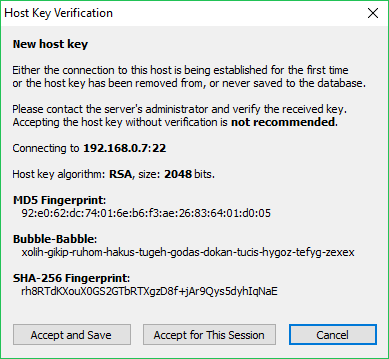
प्लग इन और बिटविस एक कमांड लाइन और ग्राफिकल एसएसएच विंडो दोनों को खोलेगा।

SFTP विंडो फ़ाइल प्रबंधन को वास्तव में सरल बनाती है, साथ ही बहुत सारी कार्यक्षमता के लिए पारंपरिक SSH कमांड लाइन भी है।
आप SSH के साथ रिमोट लिनक्स सर्वर कैसे प्रबंधित कर सकते हैं
ठीक है बढ़िया! SSH को सर्वर और डिवाइस दोनों पर कॉन्फ़िगर किया गया है जिसका उपयोग आप अपने सर्वर को प्रबंधित करने के लिए करेंगे। तो, आप वास्तव में क्या कर सकते हैं? लिनक्स कमांड लाइन के साथ कुछ भी संभव है। कुछ सामान्य कार्य जो आप पहले से कर सकते हैं वे हैं सॉफ्टवेयर इंस्टाल, अपडेट, रिबूट, कॉपी फाइलें और यहां तक कि GUI एप्लिकेशन चलाएं. उदाहरण के लिए, आप निम्न कमांड के साथ फाइल कॉपी कर सकते हैं:
scp [दूरस्थ होस्ट]: [स्थानीय फ़ाइल] [गंतव्य निर्देशिका]scp [स्थानीय फ़ाइल] [दूरस्थ होस्ट]: [गंतव्य निर्देशिका]
सॉफ्टवेयर स्थापित करने का अर्थ है उचित कमांड में प्लगिंग। जब मैंने उदाहरण के लिए SSH के माध्यम से अपने हेडलेस TS140 पर Plex स्थापित किया, तो मैंने केवल दर्ज किया:
sudo apt-get install plexmedia server -yइसी तरह, कहने के लिए एक वर्डप्रेस सर्वर बनाएँ, आप बस स्थापित विवरण का पालन करेंगे लेकिन एक SSH कमांड लाइन के माध्यम से।
आप जो संभव करते हैं वह सर्वर पर निर्भर करता है और इसके लिए क्या उपयोग किया जाता है। जैसा कि मैं एक हेडलेस समर्पित Plex सर्वर चलाता हूं, जो मैं SSH और SFTP के लिए उपयोग करता हूं, वह कभी-कभार सॉफ्टवेयर अपडेट के साथ फाइल ट्रांसफर होता है। CPU प्रदर्शन का परीक्षण करने के लिए मैंने लॉग फाइल का उपयोग करने और बेंचमार्क चलाने के लिए SSH का उपयोग किया है। यदि आप एक वेब सर्वर चला रहे हैं, तो आप करना चाहते हैं SSH कमांड लाइन का उपयोग करके अपनी वेबसाइट का बैकअप लें SSH कमांड लाइन के माध्यम से अपनी वेबसाइट का बैकअप कैसे लेंअपनी वेबसाइट या ब्लॉग का बैकअप लेना एक महंगा और कठिन काम हो सकता है, इसके लिए विभिन्न प्रकार के प्लगइन्स या आपके होस्टिंग प्रदाता से अतिरिक्त योजनाओं की आवश्यकता होती है - लेकिन इसकी वास्तव में आवश्यकता नहीं है। यदि आपके पास SSH है ... अधिक पढ़ें . इसकी जांच करो लिनक्स कमांड लाइन के लिए त्वरित प्राइमर लिनक्स कमांड लाइन के साथ आरंभ करने के लिए एक त्वरित गाइडआप लिनक्स में कमांड के साथ बहुत सारे अद्भुत सामान कर सकते हैं और यह वास्तव में सीखना मुश्किल नहीं है। अधिक पढ़ें , साथ ही इन तीन साइटों को आप में विकसित करने में मदद करने के लिए लिनक्स कमांड लाइन मास्टर शीर्ष वेबसाइट और पुस्तकें आपको लिनक्स कमांड लाइन हीरो में बदलने के लिएलिनक्स कमांड लाइन एक अत्यंत शक्तिशाली उपकरण है - लेकिन यह डराने वाला भी हो सकता है। इन वेबसाइट्स और किताबों का इस्तेमाल करके इसे संभाल सकते हैं। अधिक पढ़ें .
SSH: रिमोट खोजना
यदि आप एक लिनक्स सर्वर चला रहे हैं, तो SSH इसे दूरस्थ रूप से प्रबंधित करने का एक शानदार साधन है। आप पूर्ण कमांड लाइन नियंत्रण को बनाए रखते हैं, और यहां तक कि GUI एप्लिकेशन भी चला सकते हैं और फ़ाइल स्थानांतरण कर सकते हैं। एसएसएच के माध्यम से दूरस्थ लिनक्स सर्वर का प्रबंधन करते समय आप जो कुछ भी पूरा कर सकते हैं, उसके पास असीम संभावनाएं हैं। आप एक फ़ाइल सर्वर, मीडिया सर्वर सेट कर सकते हैं, लिनक्स गेम सर्वर सब कुछ आपको लिनक्स पर गेम सर्वर बनाने की आवश्यकता हैअपनी स्थापना के बाद से, गेमिंग हमेशा कई खिलाड़ियों के साथ अधिक मज़ेदार रही है, एक अभ्यास जो ऑनलाइन चला गया है। ऑनलाइन टूर्नामेंट होस्ट करने के लिए, आपको लिनक्स का उपयोग करके अपने गेम सर्वर को सेटअप करना होगा। अधिक पढ़ें , और अधिक। तुम भी एक प्रबंधन कर सकते हैं बिना सिर वाली रास्पबेरी पाई SSH के साथ प्रमुख उपयोग के लिए अपने रास्पबेरी पाई की स्थापनारास्पबेरी पाई एसएसएच कमांड को स्वीकार कर सकती है जब एक स्थानीय नेटवर्क (ईथरनेट या वाई-फाई द्वारा) से जुड़ा होता है, जिससे आप आसानी से सेट अप कर सकते हैं। SSH के लाभ दैनिक स्क्रीनिंग को परेशान करने से परे हैं ... अधिक पढ़ें SSH का उपयोग कर सर्वर। क्या अधिक है, कई एसएसएच ग्राहक कार्यक्रम क्रॉस-प्लेटफॉर्म हैं।
आप SSH का उपयोग कैसे कर रहे हैं और आप किस प्रकार का सर्वर प्रबंधित कर रहे हैं?
मो लांग एक लेखक और संपादक हैं जो तकनीक से मनोरंजन तक सब कुछ कवर करते हैं। उन्होंने एक अंग्रेजी बी.ए. चैपल हिल में उत्तरी कैरोलिना विश्वविद्यालय से, जहां वह रॉबर्टसन स्कॉलर थे। MUO के अलावा, उसे htpcBeginner, Bubbleblabber, The Penny Hoarder, Tom's IT Pro और Moe के रूप में चित्रित किया गया है।


